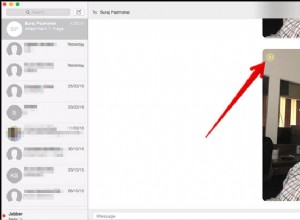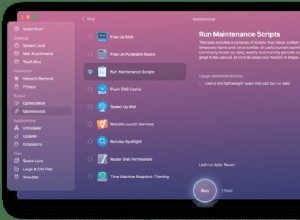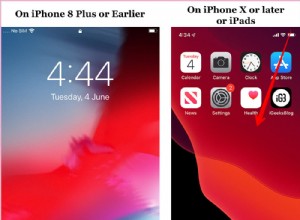أنا مهندس برمجيات وأجري الكثير من العمليات الحسابية طوال الوقت. من الواضح أن وقت تشغيل الآلة الحاسبة على جهاز MacBook الخاص بي مهم وأريد توفير أكبر قدر ممكن. يمكنني إضافة التطبيق إلى Dock ، لكنني لا أرغب في تكديسه بشيء صغير جدًا. اليوم أريد أن أشارك بعض النصائح المتعلقة بالإنتاجية عندما يتعلق الأمر بإجراء العمليات الحسابية.
أسرع اختصار للوحة المفاتيح لتشغيل الآلة الحاسبة هو Command + مفتاح المسافة. سيؤدي هذا إلى فتح نافذة Spotlight Search حيث يمكن للمستخدمين إدخال العمليات الحسابية والحصول على النتائج بسرعة. تظهر نتائج البحث أيضًا تطبيق الآلة الحاسبة كأفضل نتيجة.
Spotlight Search هو تطبيق عالمي يُستخدم لبدء التطبيقات والعثور على الملفات. ولكن إلى جانب البحث ، يمكنه أيضًا إجراء عدد من العمليات المختلفة.
طرق مختلفة للحساب باستخدام Spotlight
العمليات الحسابية الأساسية
أمثلة:
- إضافة بسيطة:34 + 56
- الضرب:10 * 34
- الضرب في x:10 × 34
- العمليات المعقدة ذات الأقواس:(2 * (2 + 3)) / 86.5 * 12.76
- وظيفة الطاقة:e ^ 2
- اللوغاريتمات:ln (10)
التحويلات بين الوحدات المختلفة
أمثلة:
- تحويل القدم إلى سنتيمترات:5 أقدام في سم
- حول الجنيه إلى كيلوغرامات:86 رطلاً بالكيلوجرام
- التحويل من فهرنهايت إلى مئوية:100 فهرنهايت في درجة مئوية
- تحويل العملة:100 دولار أمريكي إلى جنيه إسترليني
- تحويل الوقت:12 ساعة في الثانية
الدوال المثلثية
أمثلة:
- الجيب:الخطيئة (30)
- جيب التمام:cos (30)
الجذر التربيعي
مثال:الجذر التربيعي (144)
عاملي
مثال:5!
طرق مختلفة لتشغيل الآلة الحاسبة
يمكنك الوصول إلى الآلة الحاسبة بإحدى الطرق التالية:
- من Spotlight Search
- من Launchpad. انقر على أيقونة Launchpad في Dock ، وابحث عن الآلة الحاسبة وانقر عليها للبدء.
- من تطبيق Finder. انقر فوق تطبيق Finder في Dock. في الشريط الجانبي ، انقر فوق "التطبيقات" ، وابحث عن "الآلة الحاسبة" وانقر نقرًا مزدوجًا.
اختصار لوحة المفاتيح للآلة الحاسبة
يمكنك أيضًا إضافة اختصار مخصص لـ Calculator فقط (أو أي تطبيق آخر على Mac).
خطوات إنشاء اختصار لوحة مفاتيح للآلة الحاسبة:
- ابدأ تطبيق Automator من Spotlight Search
- اختر "إجراء سريع" كمستند
- في النافذة الجديدة ، حدد عدم وجود إدخال وأي تطبيق في الصف الأول (يتلقى سير العمل)
- في الجزء الأيمن ، حدد أدوات مساعدة
- في الجزء الأوسط ، حدد تشغيل التطبيق واسحبه إلى الجزء الأيمن
- حدد Calculator.app من القائمة المنسدلة
- احفظ الإجراء السريع باسم "تشغيل الآلة الحاسبة"
- افتح تفضيلات النظام
- انقر على أيقونة لوحة المفاتيح
- انقر فوق علامة التبويب "الاختصارات"
- حدد الخدمات
- ابحث عن "تشغيل الآلة الحاسبة" وحدد الاختصار ، على سبيل المثال الخيار (Alt) والأمر والشرطة المائلة.
- أغلق تفضيلات النظام واختبر اختصار لوحة المفاتيح
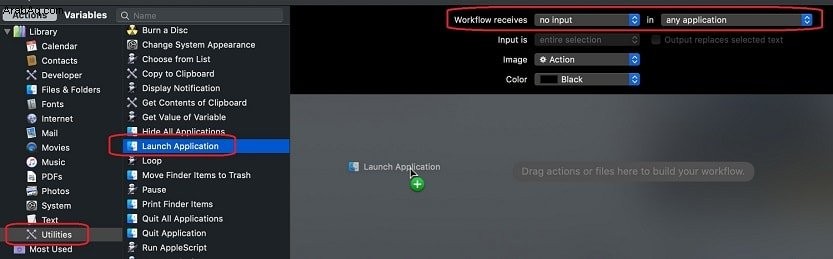
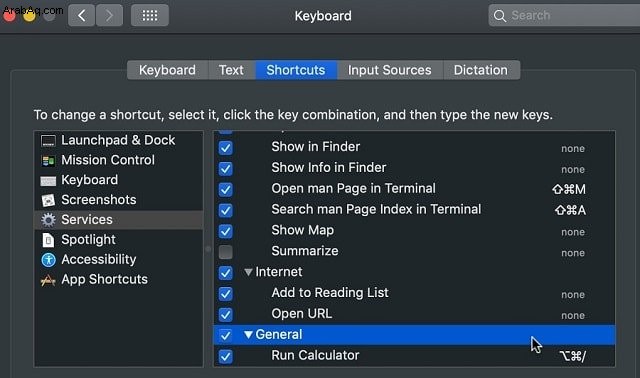
أردت بالفعل استخدام اختصار لوحة مفاتيح آخر للآلة الحاسبة ، ولكن لسبب ما ، لم تعمل مجموعة المفاتيح التي اخترتها ، لذلك توقفت عند Option-Command- / . إذا كان هذا الاختصار لا يعمل على جهاز Mac الخاص بك ، فجرّب اختصارًا آخر.
إضافة الحاسبة إلى مركز التنبيهات
يحب بعض الأشخاص استخدام مركز الإشعارات. عادة ، يمكنك إضافة مجموعة من التطبيقات البسيطة (الحاجيات) التي تحتاجها باستمرار خلال اليوم. إذا كنت لا تعرف أنه يمكنك تنشيط مركز الإشعارات من خلال النقر على الرمز الذي يشبه قائمة الهامبرغر في الزاوية اليمنى العليا من الشاشة.
تعد إضافة أداة الآلة الحاسبة سهلة للغاية:
- افتح مركز الإشعارات
- انقر فوق الزر "تعديل" في الأسفل
- انقر على أيقونة علامة الجمع الخضراء بجوار الآلة الحاسبة
- انقر فوق تم
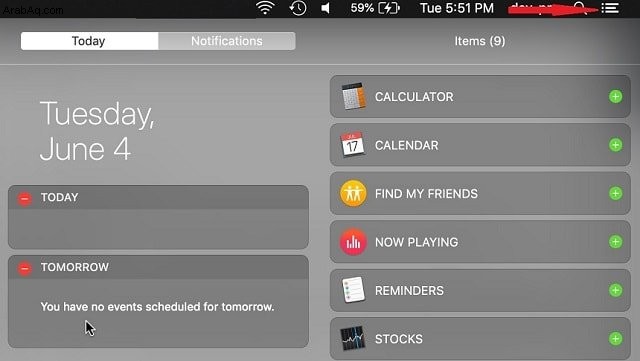
كيفية مسح الآلة الحاسبة
لمسح الآلة الحاسبة اضغط مع الاستمرار على زر الوظيفة (fn) واضغط على زر Escape (esc) .
الآن ، أبلغ بعض المستخدمين عن مشكلة الآلة الحاسبة بعد إضافتها إلى مركز الإشعارات:إنها تتعطل على بعض الأرقام العشوائية ولا تتم إعادة تعيينها. على ما يبدو ، فإن المشكلة تكمن في المكون الإضافي في إطار الإخطار.
تتمثل إحدى طرق إعادة تعيين الآلة الحاسبة في حذف ملف معين على جهاز Mac. ابدأ Finder وانقر على Go القائمة ثم اذهب إلى مجلد . ثم اكتب مجلد "~ / Library / Containers" وانتقل لأسفل إلى "com.apple.ncplugin.calculator" ، ثم "البيانات" ، و "المكتبة" وأخيراً "التفضيلات". في مجلد التفضيلات ، ابحث عن الملف "com.apple.ncplugin.calculator.plist" واحذفه. إعادة تشغيل Mac.
ضع الآلة الحاسبة على سطح المكتب
يفضل بعض الأشخاص وضع تطبيقاتهم على سطح المكتب. من السهل جدًا أن يكون لديك تطبيق على سطح المكتب في macOS.
لوضع آلة حاسبة على سطح مكتب Mac ، قم بما يلي:
- بدء الباحث
- افتح مجلد التطبيقات في Finder
- انقر بزر الماوس الأيمن على الآلة الحاسبة
- في القائمة المنبثقة ، حدد خيار "إنشاء اسم مستعار"
- اسحب الاسم المستعار للحاسبة من التطبيقات إلى سطح المكتب
نصائح أخرى حول الآلة الحاسبة
التبديل بين أنواع الحاسبة
تحتوي الآلة الحاسبة على نظام التشغيل Mac على ثلاثة طرق عرض:الأساسية والعلمية والمبرمجة. المفضل لدي هو المبرمج ، أستخدمه في كل مرة أحتاج فيها للتحويل بين ثنائي وعشري وعشري. يمكنك التبديل بين طرق العرض من خلال القائمة ، ولكن القيام بذلك باستخدام الاختصارات يكون أسرع بكثير.
استخدم الاختصارات التالية للتبديل بين عروض الآلة الحاسبة:
- الأمر + 1: أساسي
- Command + 2: علمي
- Command + 3: مبرمج
نصائح تحري الخلل وإصلاحه
إذا كنت قد أضفت قائمة طويلة من الأرقام ، على سبيل المثال نفقات السفر ، ولست متأكدًا من صحة الإجمالي ، يمكنك استخدام الشريط في الحاسبة لمراجعة الأرقام التي أدخلتها.
للاطلاع على القائمة الحالية للعمليات ، انقر على قائمة النافذة ثم على إظهار الشريط الورقي أو استخدم Command-T الاختصار.
لكن بصراحة ، إذا كنت بحاجة إلى إضافة أرقام متعددة ، فإن Spotlight Search أداة أفضل بكثير.
التحويلات
تذكر تلك التحويلات التي أجريتها باستخدام Spotlight Search. يمكنك أن تفعل الشيء نفسه بل وأكثر باستخدام الآلة الحاسبة. في الواقع ، أعتقد أن Spotlight كان يستخدم الآلة الحاسبة لأداء من هم خلف الغطاء.
لإجراء التحويل في الحاسبة ، حدد قائمة التحويل وفي القائمة المنسدلة ما تحتاجه:المساحة ، العملة ، الطاقة أو العمل ، الطول ، الطاقة ، الضغط ، السرعة ، درجة الحرارة ، الوقت ، الحجم ، الأوزان ، والكتل.
دائمًا في المقدمة
الشيء الأكثر إزعاجًا في العمل مع تطبيقين في نفس الوقت هو عندما يتم إخفاء أحد التطبيقات عند التبديل إلى تطبيق آخر. أتمنى أن يكون لدى الحاسبة خيار Always On Top خاصةً عند حساب نفقات السفر الخاصة بي. لسوء الحظ ، هذه ليست قضية.
لذلك استمر في الضغط على Command-Tab للتبديل بين التطبيقات أو أضطر إلى محاذاتها حتى لا تحظر بعضها البعض.
منذ وقت ليس ببعيد ، كان هناك برنامج يحول معظم التطبيقات إلى تطبيقات عائمة:Afloat. لا يزال بإمكانك تنزيله من الأرشيفات ، لكنني لست متأكدًا من توافقه مع إصدارات macOS الأحدث.
هذا كل ما لدي. إذا كان لديك أي نصائح أخرى حول هذا الموضوع ، يرجى إرسال بريد إلكتروني إلي على [email protected]